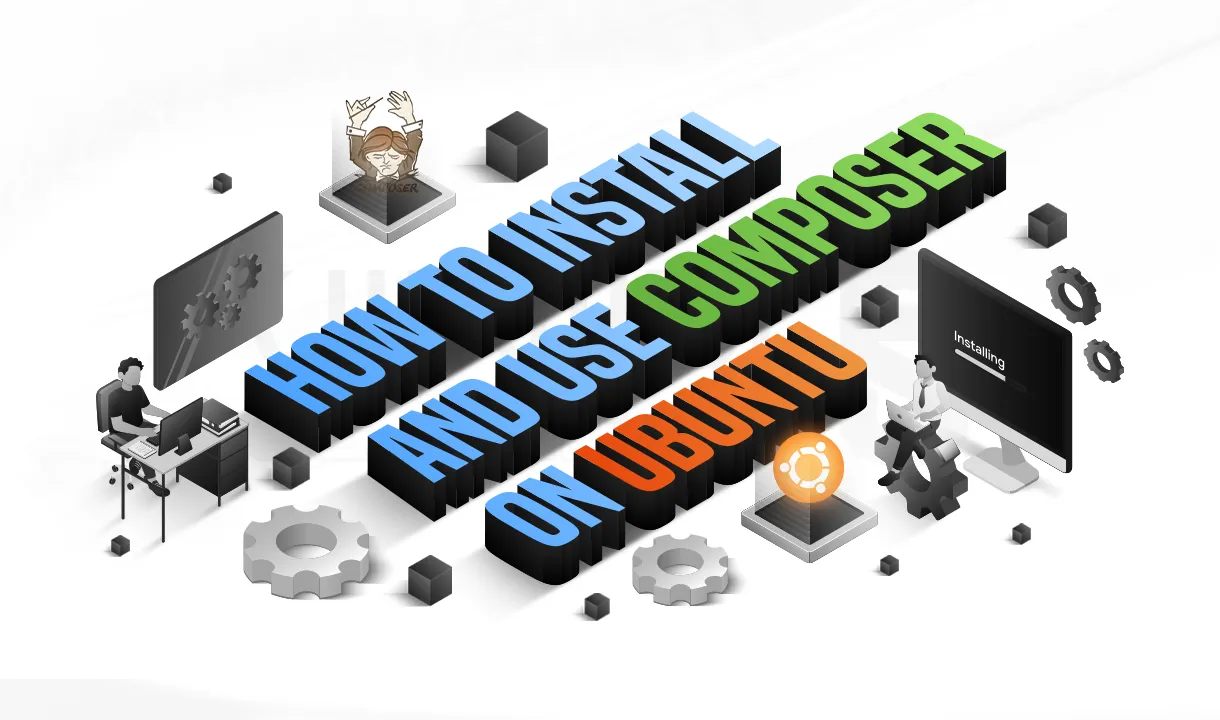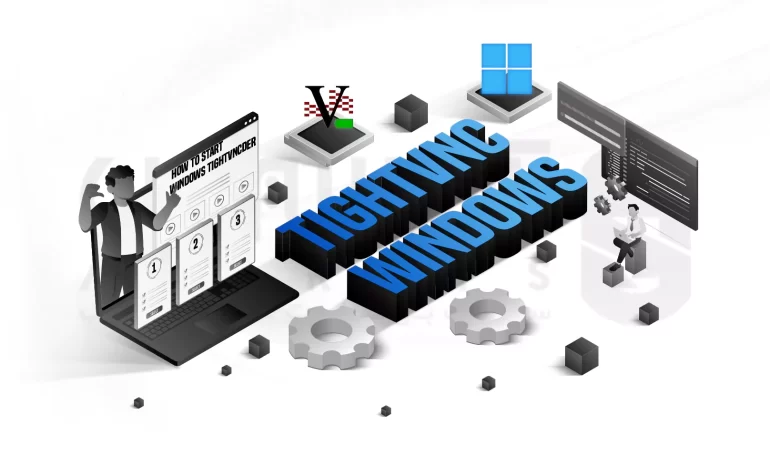
 مدت زمان مطالعه : 0 دقیقه
مدت زمان مطالعه : 0 دقیقه ۰ کامنت
۰ کامنتTightVNC یک نرم افزار کنترل از راه دور رایگان برای سیستم عامل های ویندوز و لینوکس است. که از کاربرد های آن می توان به نظارت و کنترل دسکتاپ از راه دور با کمک صفحه کلید محلی و ماوس اشاره کرد. شما می توانید با این نرم افزار دسکتاپ، یک سیستم از راه دور را مشاهده کرده و آن را کنترل کنید. این نرم افزار با رمزگذاری رمز عبور ارائه می شود که باعث مخفی شدن رایانه راه دور می شود. بنابراین، از این نرم افزار می توان به عنوان نرم افزار نظارت راه دور و بدون اطلاع افراد مثلا کارمندان یا دانش آموزان استفاده کرد. مثلا: ممکن است در حین استفاده از رایانه ی خود، دچار مشکل شوید شما برای حل این مشکل بدون نیاز به این که سیستم خود را پیش یک متخصص ببرید، می توانید از این نرم افزار استفاده کنید.
نرم افزار TightVNC به یک شخص سومی که متخصص این کار است اجازه می دهد تا با دسترسی به رایانه شما بدون محدودیت مکانی، مشکل رایانه شما را حل کند. Tight VNC بهترین گزینه است که می توانید با آن در وقت و هزینه ی خود صرفه جویی کنید.
آموزش نصب TightVNC در ویندوز
پس از توضیح مختصر در مورد نرم افزار TightVNC، اکنون می خواهیم نحوه نصب آن بر روی ویندوز را آموزش دهیم.
پیش نیاز ها
- سیستم عامل: windows XP/Vista/7/8/10
- رم: 1 گیگابایت
- هارد دیسک: 210 مگابایت
- پردازنده: اینتل دو هسته ای یا بالاتر
بررسی ویژگی های نرم افزار TightVNC
TightVNC دارای یک وب سرور کوچک است که اتصالات HTTP ورودی را از طریق پورت 5800 نظارت می کند. این نرم افزار مثل یک دستگاه امنیتی کوچک عمل می کند زیرا می توانید در طول روز حتی زمانی که به رایانه خود دسترسی ندارید، آن را نظارت کنید. یکی دیگر از ویژگی های این نرم افزار رایگان بودن آن است و شما می توانید بدون پرداخت هزینه آن را دانلود و نصب کنید. TightVNC شامل نمایشگر جاوا و همچنین راه اندازی چند مانیتور است که به کمک آن می شود طیف گسترده ای از گزینه ها را برای سرورها ارائه داد. VNC می تواند دسترسی از راه دوری را فراهم کند که با جامع ترین ترکیب کامپیوترهای Windows، Mac، UNIX و Linux کار کند. همچنین یک سیستم همتا به همتا است که استفاده از آن ساده بوده و به عوامل یا سرورهای مرکزی نیاز ندارد.
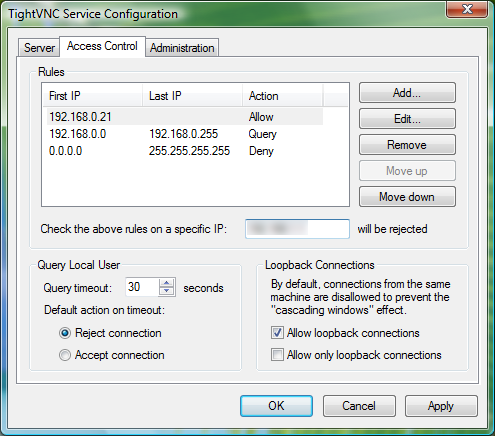
مراحل نصب TightVNC در ویندوز 10
مرحله 1: برای دانلود نرم افزار TightVNC، روی لینک دانلود TightVNC کلیک کرده و نرم افزار را روی ویندوز سرور خود نصب کنید. پس از دانلود، نام فایل “TightVNC-2.8.23-GPL-setup-64bit” روی سرور نشان داده خواهد شد.
مرحله 2: در رایانه راه دور خود، روی فایل دانلود شده TightVNC دو بار کلیک کنید سپس NEXT را بزنید و در آخر با قبول کردن شرایط مجوز، روی دکمه Next کلیک کنید.
مرحله 3: در نهایت، دکمه Complete را بزنید.
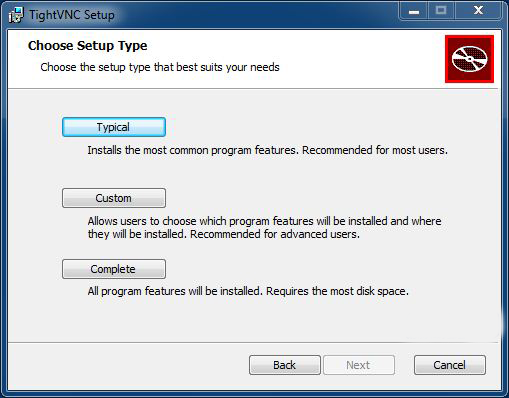
نکته! Tight VNC خود سروری است که در پس زمینه اجرا می شود، بنابراین برای نصب نیازی به سرور VNC ندارد.
مرحله 4: اکنون روی دکمه NEXT کلیک کنید.
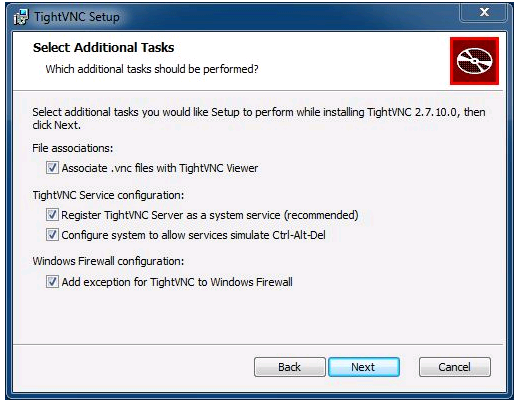
مرحله 5: در آخر هم install را انتخاب کرده و مراحل را به پایان رسانید.
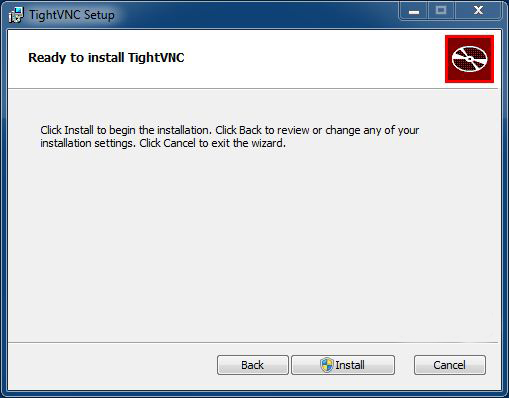
مرحله 6: رمز ورود را برای دسترسی از راه دور و رابط کنترل TightVNC تنظیم کرده و روی OK کلیک کنید. در این مرحله، سرور VNC بر روی کامپیوتر راه دور نصب می شود.
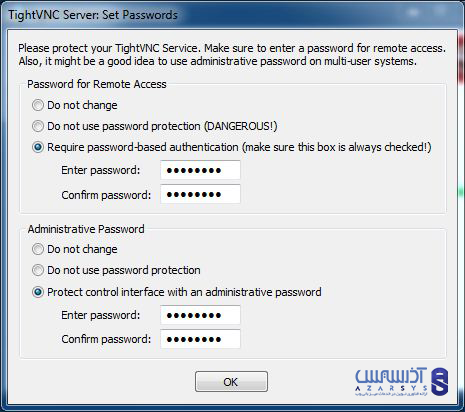
مرحله 7: نوبت نصب VNC Viewer است. برای مشاهده کامپیوتر راه دور، کافیست VNC Viewer را بر روی کامپیوتر خود نصب کنید. برای نصب روی فایل نصب شده TightVNC کلیک کرده و با پذیرفتن شرایط مجوز روی دکمه بعدی کلیک کنید.
مرحله 8: دکمه Custom را کلیک کنید.
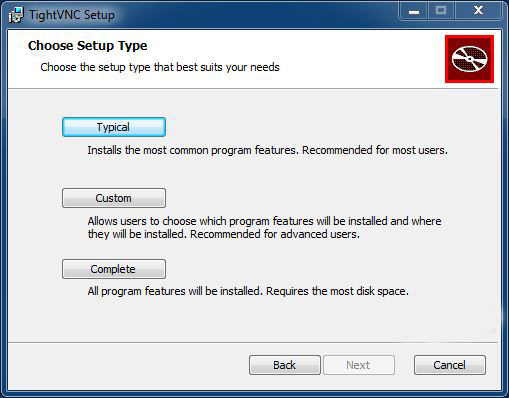
مرحله 9: پس از انتخاب TightVNC Viewer only، روی next و سپس دکمه Install کلیک کنید.
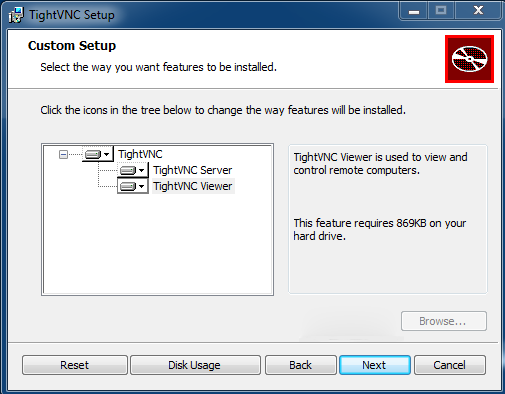
مرحله 10: رمز عبور را برای دسترسی به کامپیوتر راه دور و رابط کنترل TightVNC تنظیم کنید و سپس روی OK کلیک کنید. در این مرحله VNC Viewer بر روی کامپیوتر شما نصب می شود.
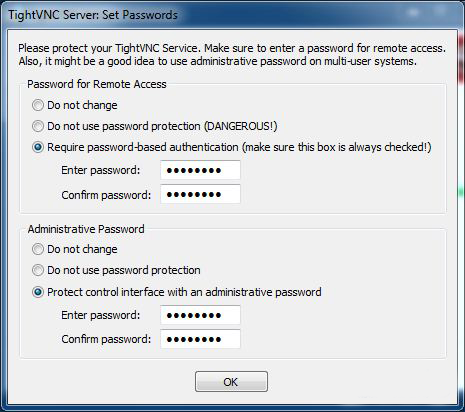
مرحله 11: برای آزمایش، نمایشگر TightVNC را روی دسکتاپ خود باز کنید.
مرحله 12:در کادر IP ،Remote Host استاتیک دستگاه راه دور خود را وارد کرده، سپس روی Connect کلیک کنید.
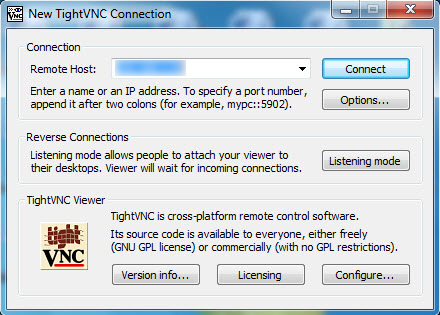
مرحله 13: در مرحله آخر رمز عبور خود و IP مورد نظر را وارد کرده و OK را کلیک کنید.
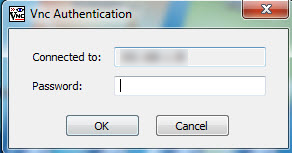
آذرسیس ارائه دهنده سرور مجازی لینوکس و سرور مجازی ویندوز با پهنای باند نامحدود و قیمت مقرون به صرفه
نتیجه گیری
در این مقاله، نحوه نصب Tight VNC در ویندوز 7/8/10 را بررسی کردیم. شما با مطالعه متن مقاله و انجام دادن مراحل مثل تصاویر نشان داده شده به راحتی می توانید TightVNC را روی ویندوز سرور خود نصب کنید.از این که تا آخره این ویدیو همراه ما بودید سپاسگزاریم . امیدواریم این مقاله برای شما مفید واقع شده باشد. .